Cómo recuperar el acceso al disco duro, solucionar el error de no poder abrir el disco duro

En este artículo, te guiaremos sobre cómo recuperar el acceso a tu disco duro cuando falla. ¡Sigamos!
¿Tiene más de una cuenta de Google? ¿Se está volviendo difícil cambiar entre varias cuentas? Luego, puede combinar datos en varias cuentas de Google Drive y Google Photos en una sola cuenta utilizando la guía a continuación.
El servicio de correo de Google, Gmail, domina en gran medida el mercado de proveedores de servicios de correo electrónico y posee hasta el 43% de la cuota de mercado total con más de 1.800 millones de usuarios activos. Este dominio se puede atribuir a una variedad de beneficios asociados con la posesión de una cuenta de Gmail. En primer lugar, las cuentas de Gmail se pueden integrar fácilmente con varios sitios web y aplicaciones, y en segundo lugar, obtiene 15 GB de almacenamiento gratuito en la nube en Google Drive y almacenamiento ilimitado (según la resolución) para sus fotos y videos en Google Photos.
Sin embargo, en el mundo moderno, 15 GB de espacio de almacenamiento son apenas suficientes para almacenar todos nuestros archivos, y en lugar de comprar más almacenamiento, terminamos creando cuentas adicionales para adquirir algunas de forma gratuita. La mayoría de los usuarios también tienen varias cuentas de Gmail, por ejemplo, una para el trabajo o la escuela, un correo personal, otra para registrarse en sitios web que probablemente envíen una gran cantidad de correos electrónicos promocionales, etc. y cambiar entre ellas para acceder a sus archivos puede ser bastante molesto.
Desafortunadamente, no existe un método de un solo clic para fusionar los archivos en diferentes cuentas de Drive o Fotos. Aunque existe una solución alternativa a este enigma, la primera se llama la aplicación Copia de seguridad y sincronización de Google y la otra es la función 'Compartir con socios' en Fotos. A continuación, explicamos el procedimiento para usar estos dos y fusionar varias cuentas de Google Drive y Photos.

Contenido
El procedimiento para fusionar los datos de Google Drive es bastante sencillo; descarga todos los datos de una cuenta y luego los carga en la otra. Este procedimiento puede llevar bastante tiempo si tiene una gran cantidad de datos almacenados en su unidad, pero favorablemente, las nuevas leyes de privacidad han obligado a Google a iniciar el sitio web Takeout a través del cual los usuarios pueden descargar todos los datos asociados con su cuenta de Google en un un solo click.
Por lo tanto, primero visitaremos Google Takeout para descargar todos los datos de Drive y luego usaremos la aplicación Backup & Sync para cargarlos.
1. En primer lugar, asegúrese de haber iniciado sesión en la cuenta de Google desde la que desea descargar los datos. Si ya inició sesión, escriba takeout.google.com en la barra de direcciones de su navegador y presione enter.
2. Sea predeterminado; Todos sus datos en los diversos servicios y sitios web de Google serán seleccionados para su descarga. Aunque, solo estamos aquí para descargar las cosas almacenadas en su Google Drive , así que continúe y haga clic en Deseleccionar todo .
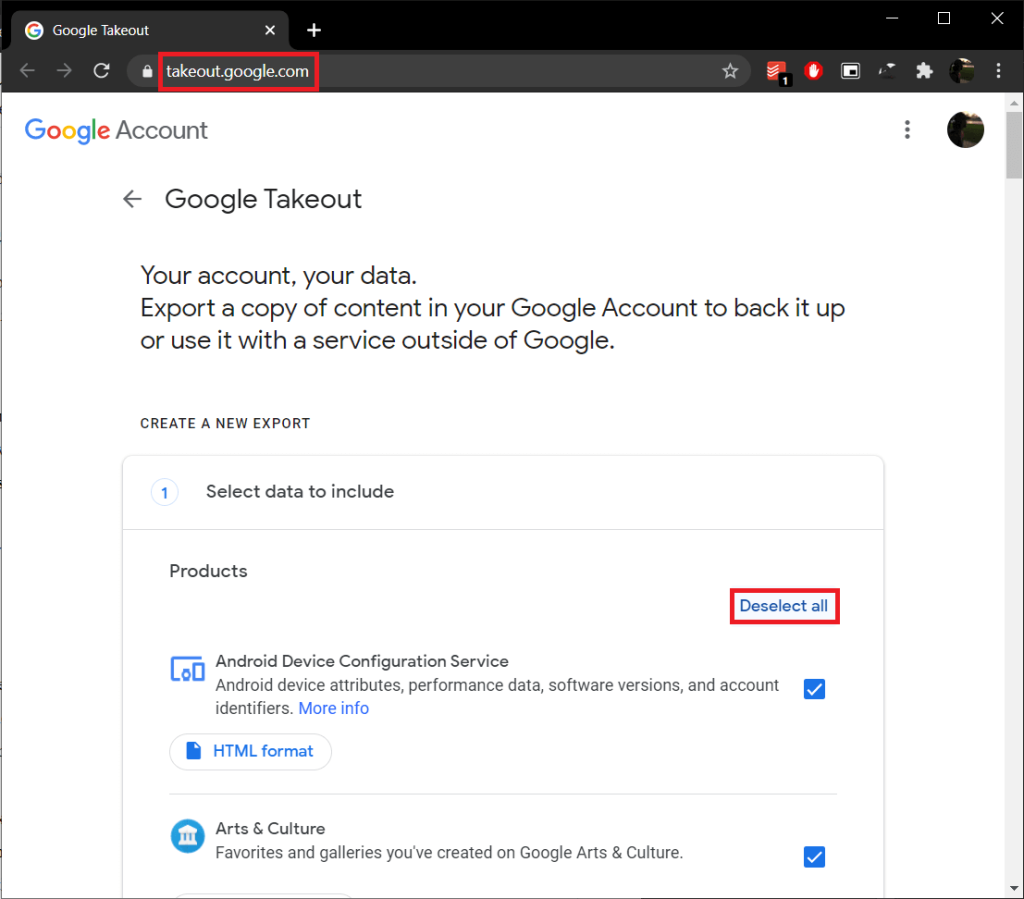
3. Desplácese hacia abajo en la página web hasta encontrar Drive y marque la casilla junto a ella .
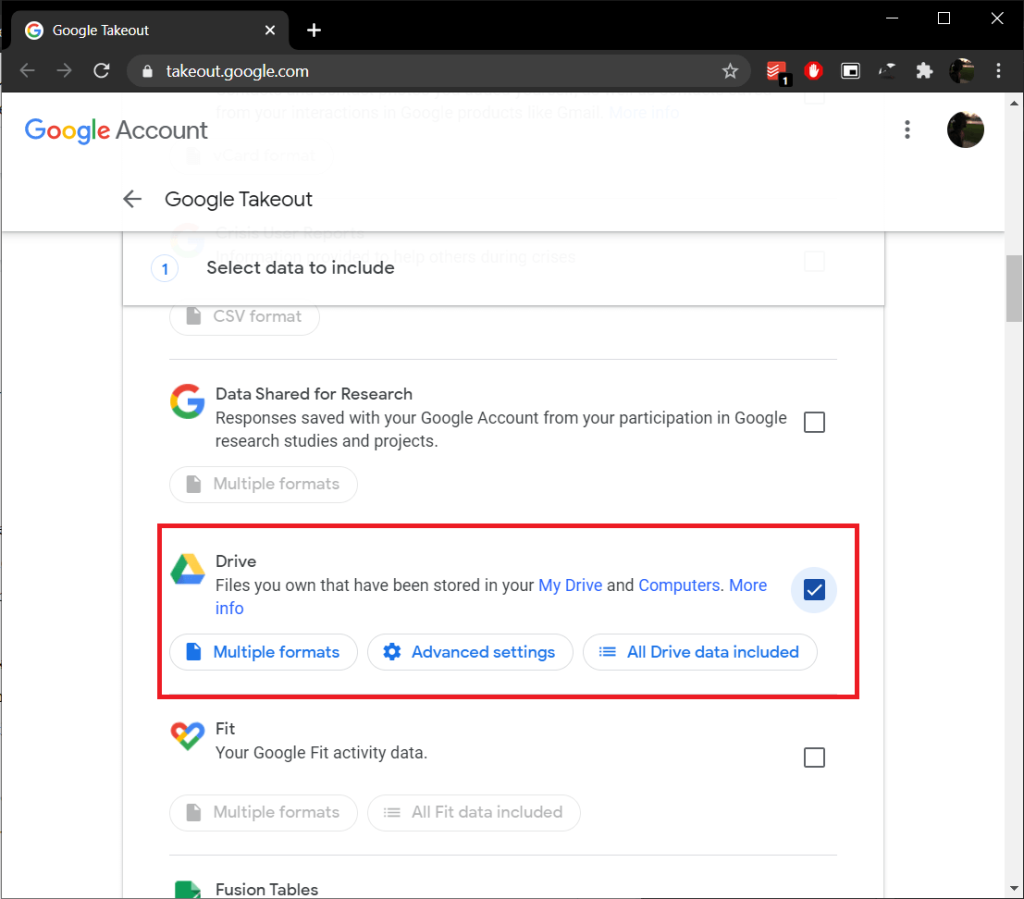
4. Ahora, desplácese hacia abajo hasta el final de la página y haga clic en el botón Siguiente paso .
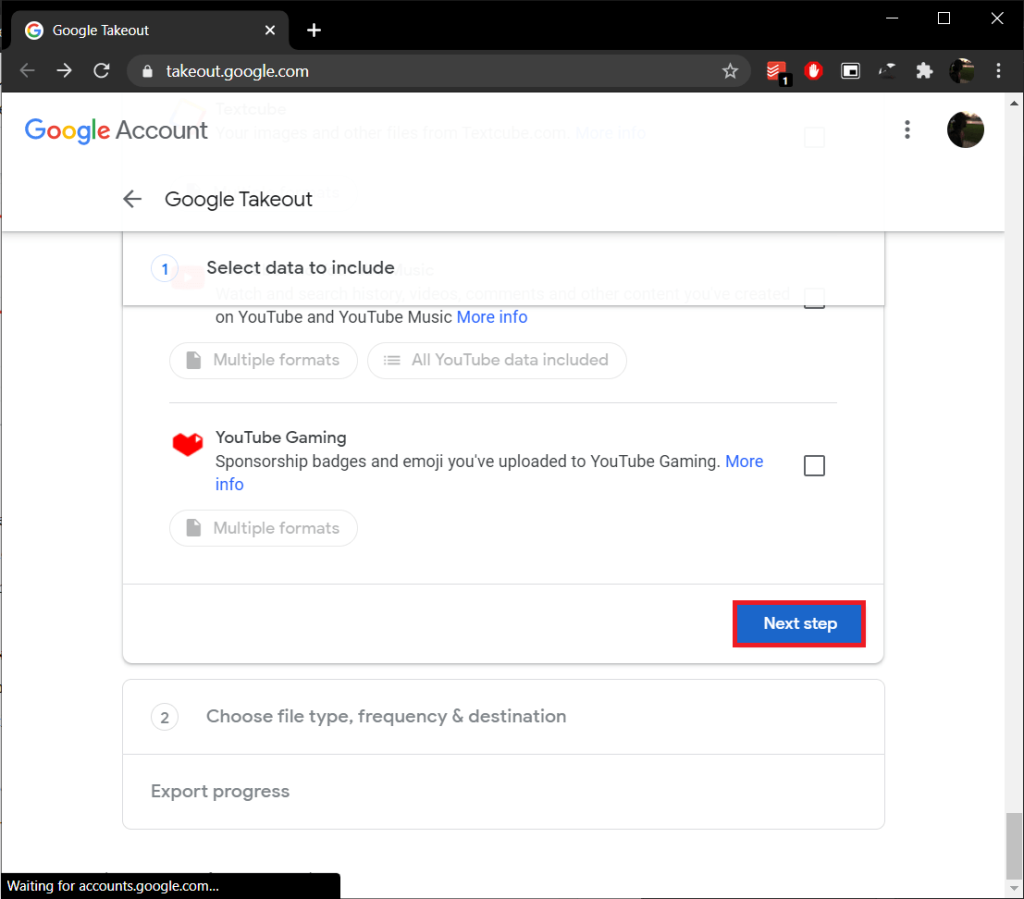
5. Primero, deberá seleccionar un método de envío . Puede optar por recibir un correo electrónico con un único enlace de descarga para todos sus datos de Drive o agregar los datos como un archivo comprimido a su cuenta existente de Drive / Dropbox / OneDrive / Box y recibir la ubicación del archivo por correo electrónico.

El 'Enviar enlace de descarga por correo electrónico' está configurado como el método de entrega predeterminado y también es el más conveniente.
Nota: El enlace de descarga solo estará activo durante siete días, y si no puede descargar el archivo dentro de ese período, tendrá que repetir todo el proceso nuevamente.
6. A continuación, puede elegir la frecuencia con la que desea que Google exporte sus datos de Drive. Las dos opciones disponibles son: Exportar una vez y Exportar cada 2 meses durante un año. Ambas opciones se explican por sí mismas, así que elija la que mejor se adapte a sus necesidades.
7. Finalmente, configure el tipo y tamaño del archivo de respaldo según sus preferencias para finalizar. “ .Zip” y “.tgz” son los dos tipos de archivos disponibles, y aunque los archivos .zip son bien conocidos y se pueden extraer sin utilizar aplicaciones de terceros, abrir archivos .tgz en Windows exige la presencia de software especializado como 7 cremallera .
Nota: Al configurar el tamaño del archivo, la descarga de archivos grandes (10 GB o 50 GB) requiere una conexión a Internet estable y de alta velocidad. En su lugar, puede optar por dividir sus datos de Drive en varios archivos más pequeños (1, 2 o 4 GB).
8. Vuelva a verificar las opciones que seleccionó en los pasos 5, 6 y 7, y haga clic en el botón Crear exportación para iniciar el proceso de exportación.

Según la cantidad y el tamaño de los archivos que haya almacenado en su almacenamiento de Drive, el proceso de exportación puede llevar algún tiempo. Deje abierta la página web de comida para llevar y continúe con su trabajo. Siga revisando su cuenta de Gmail para obtener un enlace de descarga del archivo de almacenamiento. Una vez que lo reciba, haga clic en el enlace y siga las instrucciones para descargar todos sus datos de Drive.
Siga el procedimiento anterior y descargue los datos de todas las cuentas de Drive (excepto aquella en la que todo se fusionará) que desee consolidar.
1. Antes de configurar la aplicación de respaldo, haga clic derecho en cualquier espacio en blanco en su escritorio y seleccione Nuevo seguido de Carpeta (o presione Ctrl + Shift + N). Nombra esta nueva carpeta, ' Fusionar '.
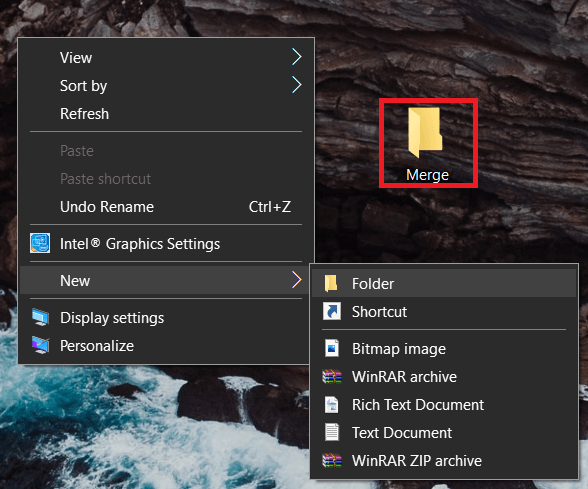
2. Ahora, extraiga el contenido de todos los archivos comprimidos (datos de Google Drive) que descargó en la sección anterior a la carpeta Merge.
3. Para extraer, haga clic con el botón derecho en el archivo comprimido y seleccione la opción Extraer archivos ... en el menú contextual que aparece a continuación.
4. En la siguiente ventana de Opciones y ruta de extracción , configure la ruta de destino como la carpeta Fusionar en su escritorio . Haga clic en Aceptar o presione Entrar para comenzar a extraer. Asegúrese de extraer todos los archivos comprimidos en la carpeta Fusionar.
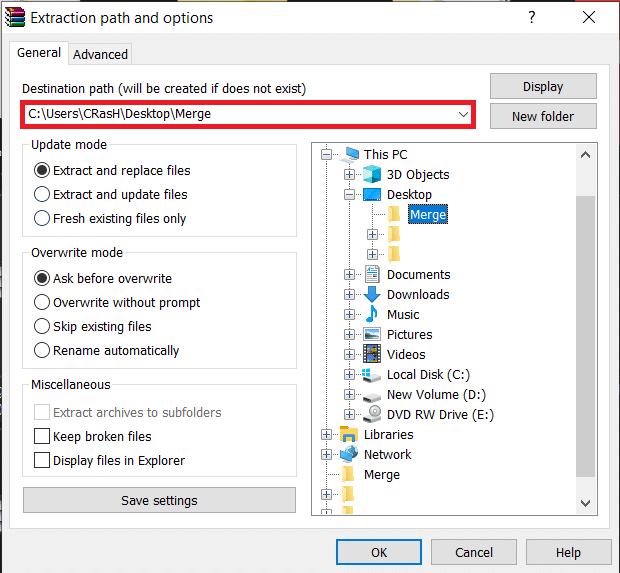
5. Continúe, inicie su navegador web preferido, visite la página de descarga de la aplicación Backup and Sync - Free Cloud Storage de Google y haga clic en el botón Descargar Backup and Sync para comenzar a descargar.
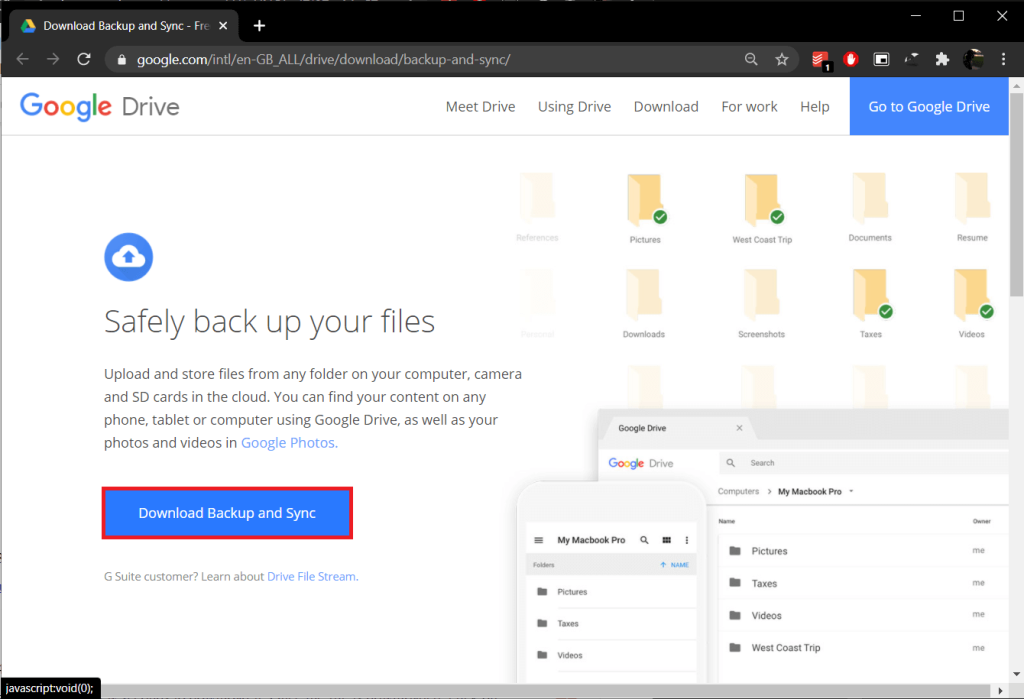
6. El archivo de instalación de Copia de seguridad y sincronización tiene un tamaño de solo 1,28 MB, por lo que su navegador no debería tardar más de unos segundos en descargarlo. Una vez que se descargue el archivo, haga clic en installbackupandsync.exe presente en la barra de descargas (o la carpeta de Descargas) y siga todas las instrucciones en pantalla para instalar la aplicación .
7. Abra Copia de seguridad y sincronización de Google una vez que haya terminado de instalarlo. Primero será recibido por una pantalla de bienvenida; haga clic en Comenzar para continuar.

8. Inicie sesión en la cuenta de Google en la que le gustaría combinar todos los datos.
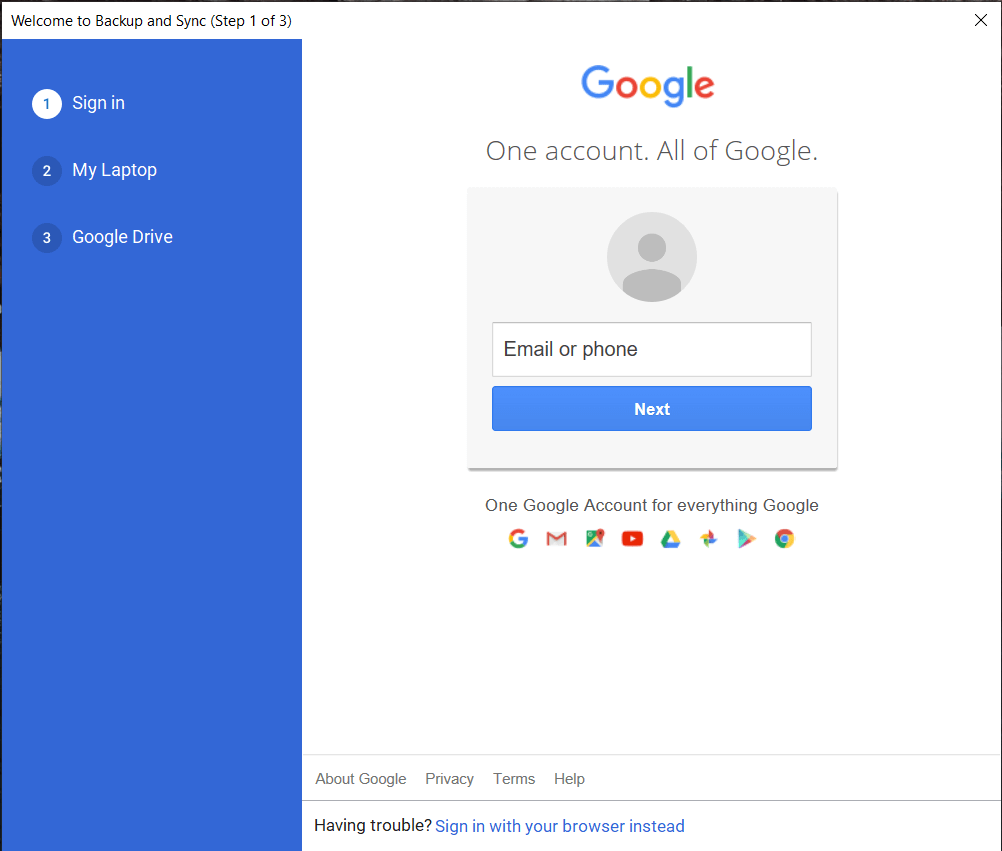
9. En la siguiente pantalla, puede elegir los archivos y carpetas exactos de su PC para realizar una copia de seguridad. De forma predeterminada, la aplicación selecciona todos los elementos en su escritorio, archivos en la carpeta Documentos e Imágenes para respaldarlos continuamente. Desmarque estos elementos y haga clic en la opción Elegir carpeta .
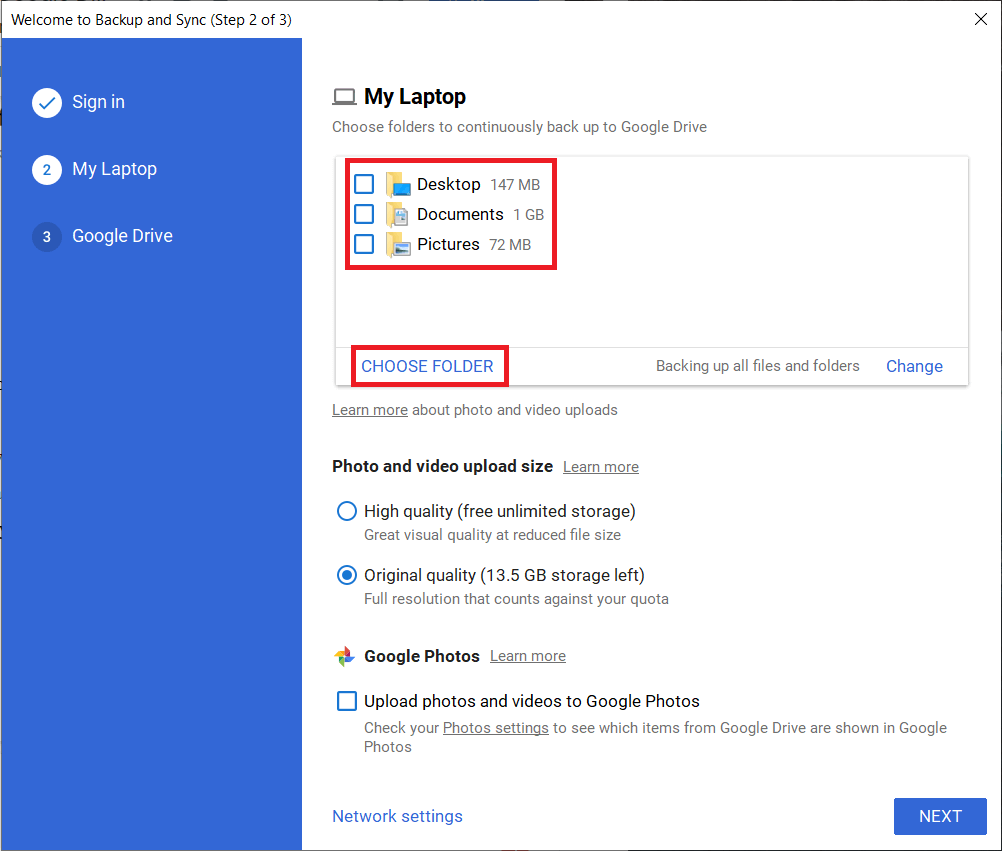
10. En la ventana Elegir un directorio que aparece, navegue hasta la carpeta Fusionar en su escritorio y selecciónela. La aplicación tardará unos segundos en validar la carpeta.
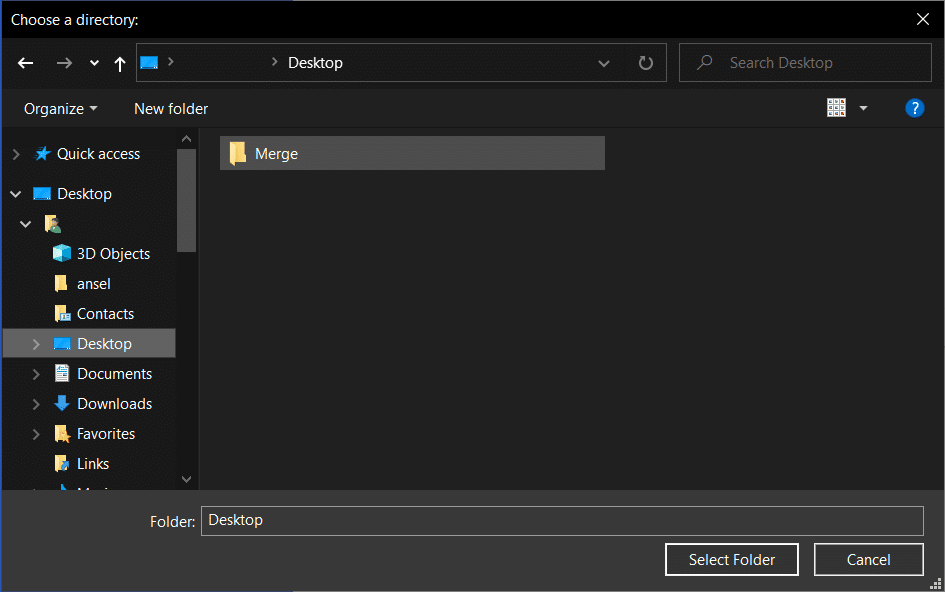
11. En la sección Tamaño de carga de fotos y videos, seleccione la calidad de carga según sus preferencias. Asegúrese de que haya suficiente espacio de almacenamiento libre en su unidad si decide cargar archivos multimedia en su calidad original. También tiene la opción de subirlos a Google Photos directamente. Haga clic en Siguiente para avanzar.
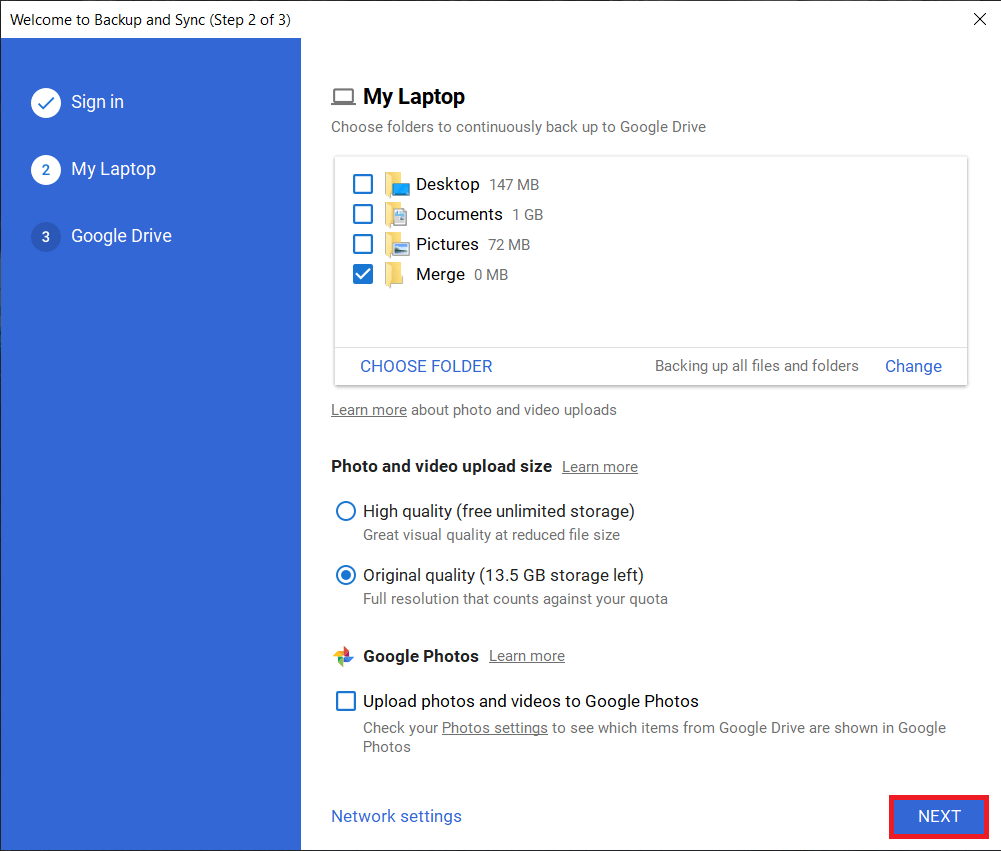
12. En la ventana final, puede optar por sincronizar el contenido existente de su Google Drive con su PC .
13. Al marcar la opción ' Sincronizar mi unidad con esta computadora ' se abrirá aún más otra selección: sincronizar todo en la unidad o algunas carpetas seleccionadas. Nuevamente, elija una opción (y la ubicación de la carpeta) de acuerdo con sus preferencias o deje sin marcar la opción Sincronizar mi unidad con su computadora.
14. Por último, haga clic en el botón Iniciar para comenzar el proceso de copia de seguridad. (Cualquier contenido nuevo en la carpeta Combinar se respaldará automáticamente para que pueda continuar agregando datos de otras cuentas de Drive a esta carpeta).
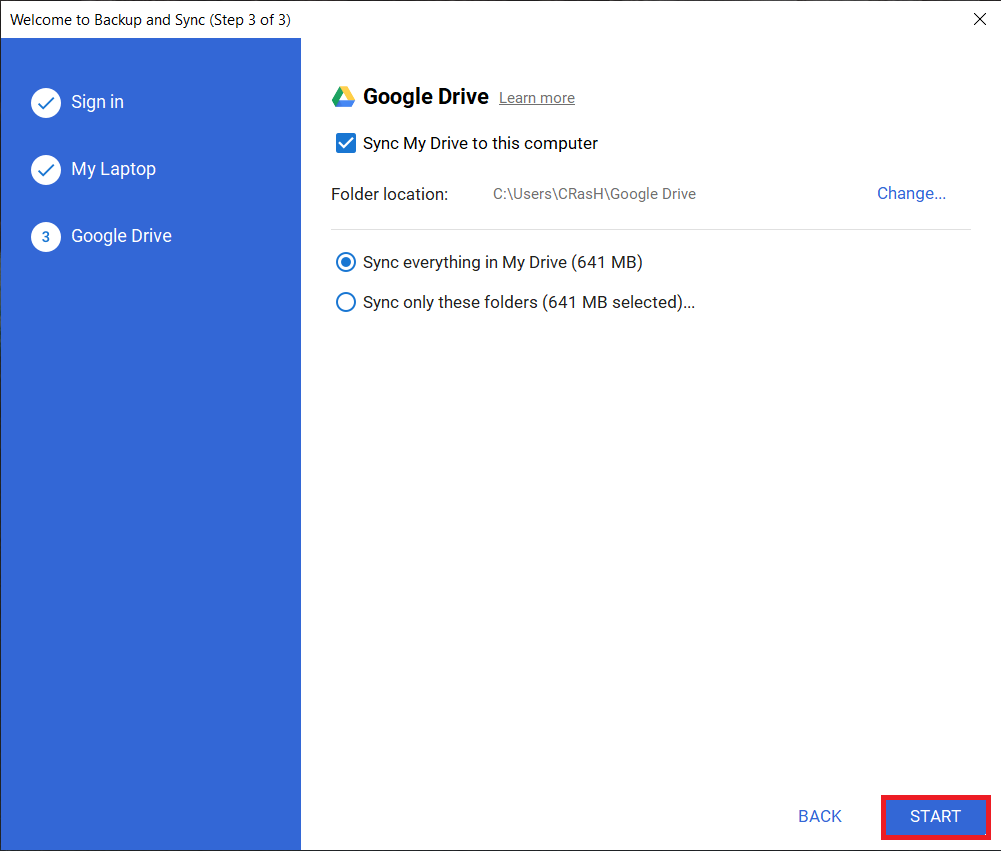
Leer también: Restaurar aplicaciones y configuraciones a un nuevo teléfono Android desde Google Backup
Fusionar dos cuentas de fotos independientes es mucho más fácil que fusionar cuentas de Drive. En primer lugar, no necesitará descargar todas sus imágenes y videos para que pueda relajarse, y en segundo lugar, las cuentas de Fotos se pueden fusionar directamente desde la propia aplicación móvil (si aún no lo tiene, visite Descargas de la aplicación Fotos). Esto es posible gracias a la función ' Compartir con socios ', que le permite compartir toda su biblioteca con otra cuenta de Google, y luego puede fusionar guardando esta biblioteca compartida.
1. Abra la aplicación Fotos en su teléfono o https://photos.google.com/ en su navegador de escritorio.
2. Abra la configuración de fotos haciendo clic en el icono de engranaje presente en la esquina superior derecha de su pantalla. (Para acceder a la configuración de Fotos en su teléfono, primero haga clic en el ícono de su perfil y luego en la configuración de Fotos)
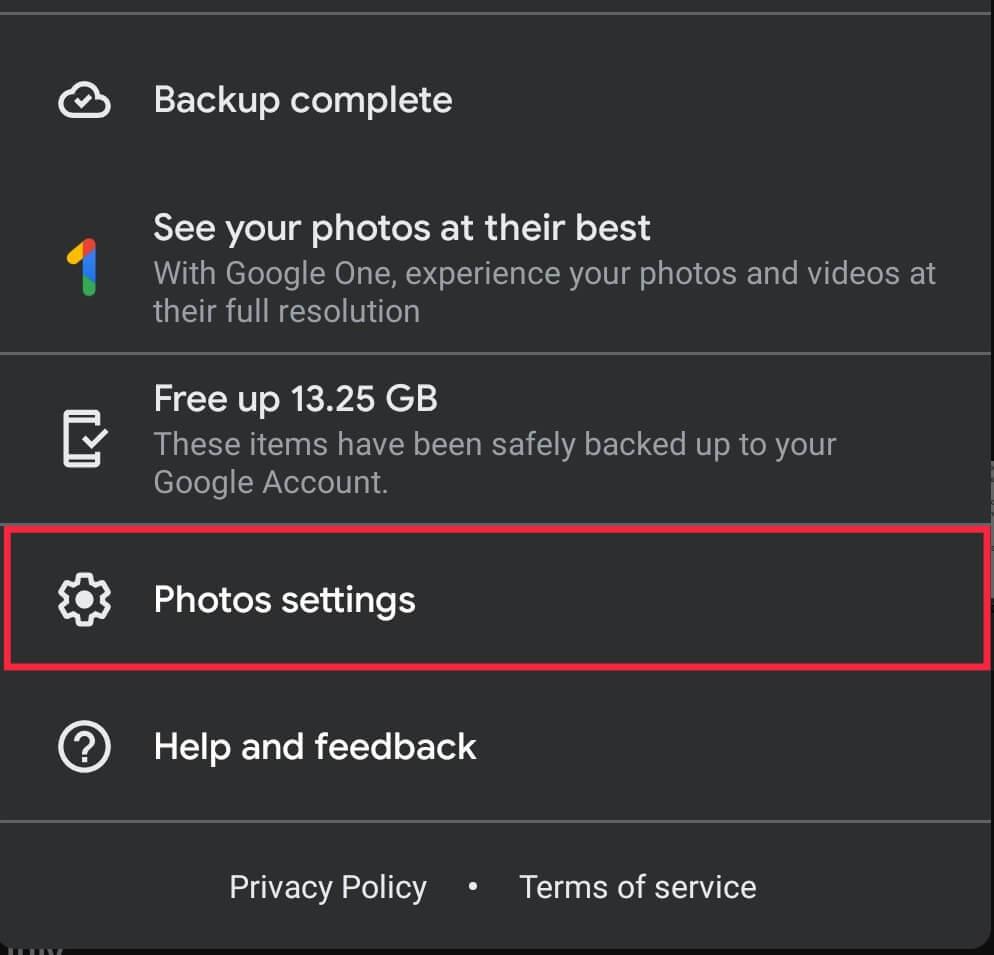
3. Busque y haga clic en la configuración de Partner Sharing (o Bibliotecas compartidas).
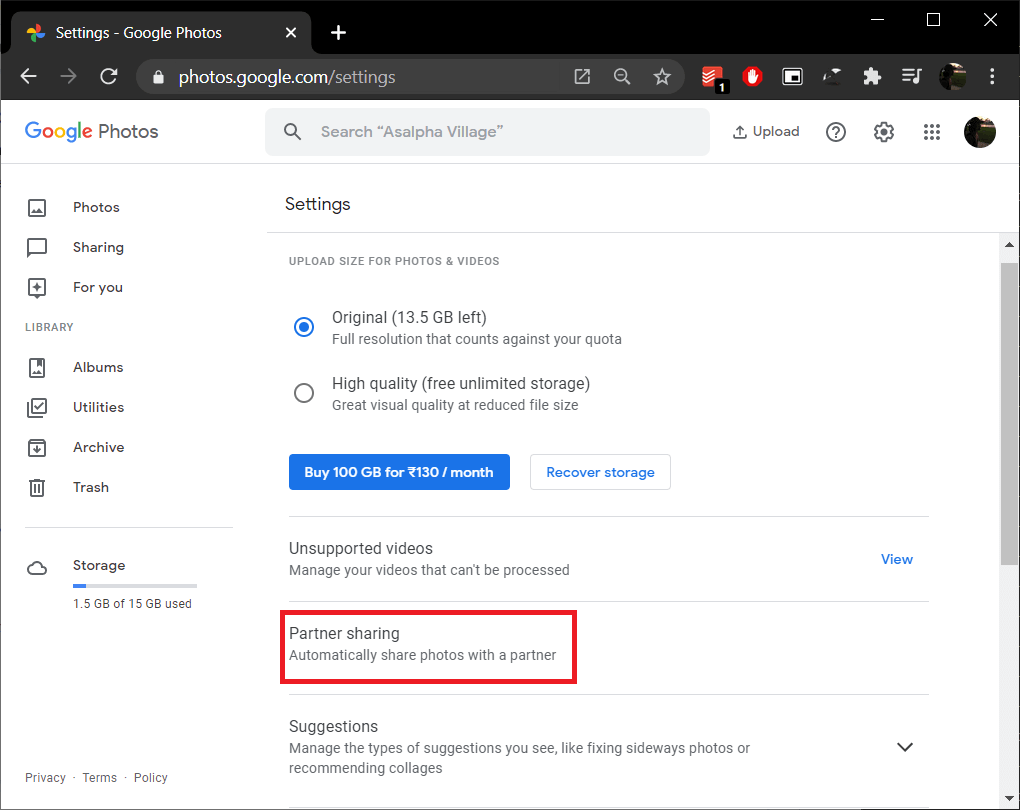
4. En la siguiente ventana emergente, haga clic en Más información si desea leer la documentación oficial de Google sobre la función o Comenzar para continuar.
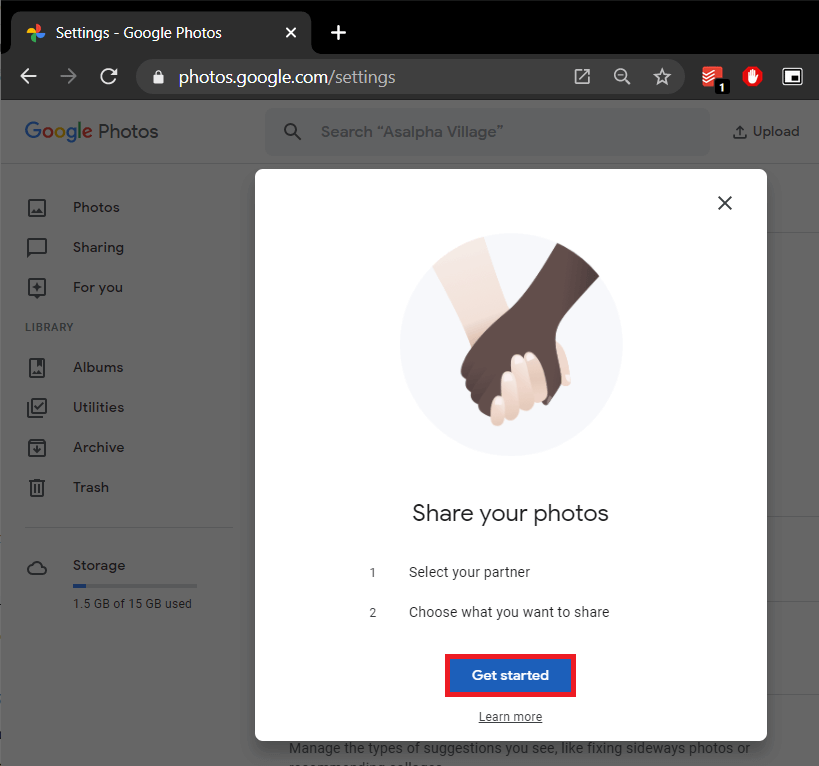
5. Si envía correos electrónicos con frecuencia a su cuenta alternativa, puede encontrarlos en la lista de Sugerencias. Aunque, si ese no es el caso, ingrese la dirección de correo electrónico manualmente y haga clic en Siguiente .
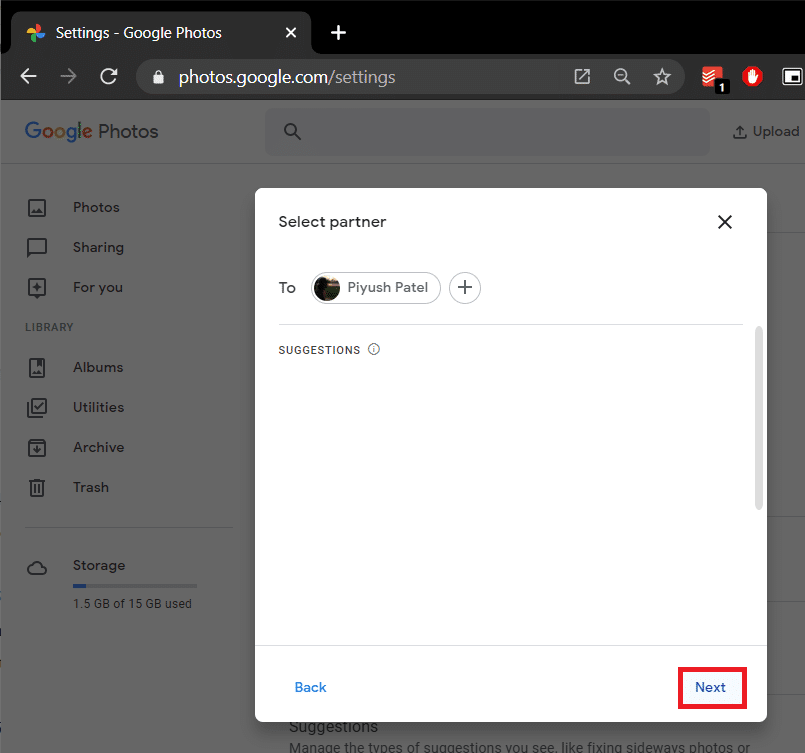
6. Puede optar por compartir todas las fotos o solo las de una persona en particular. Para fines de fusión, necesitaremos seleccionar Todas las fotos . Además, asegúrese de que el ' Mostrar únicamente fotos ya que esta opción día ' es apagado y haga clic en Siguiente .
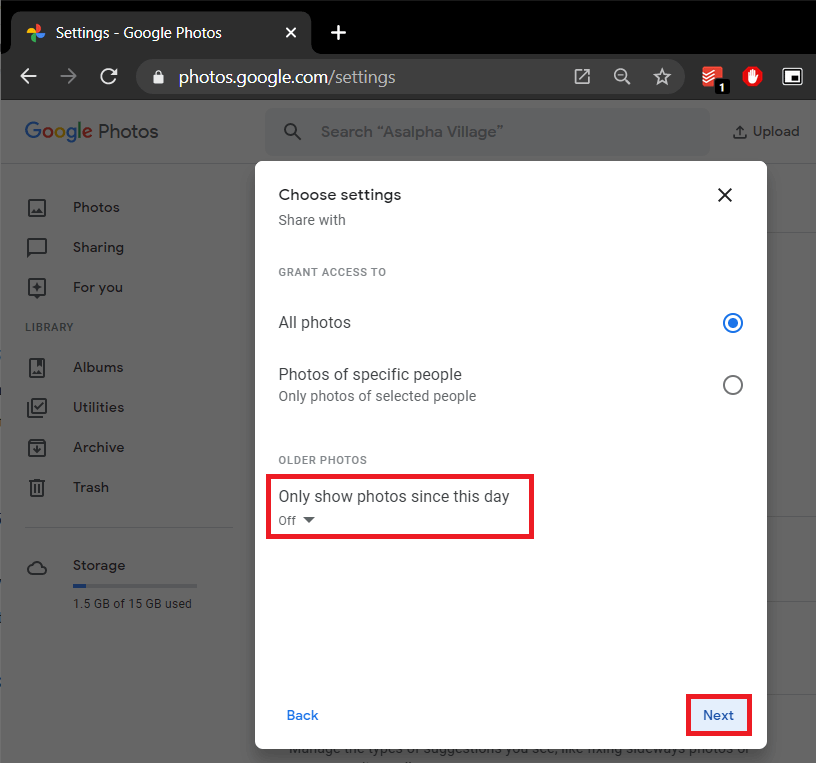
7. En la pantalla final, vuelva a verificar su selección y haga clic en Enviar invitación .
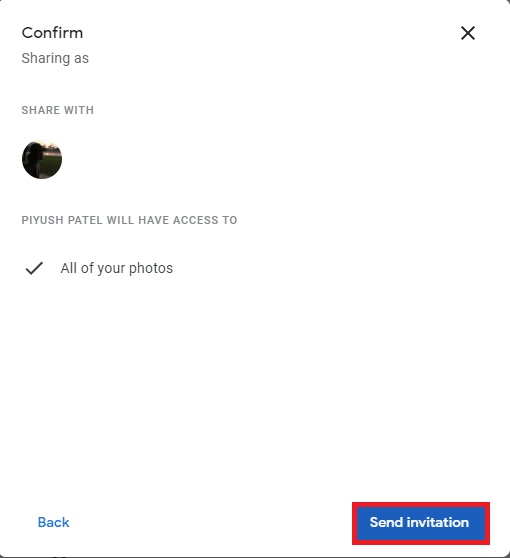
8. Verifique el buzón de la cuenta a la que acaba de enviar la invitación. Abra el correo de invitación y haga clic en Abrir Google Photos .
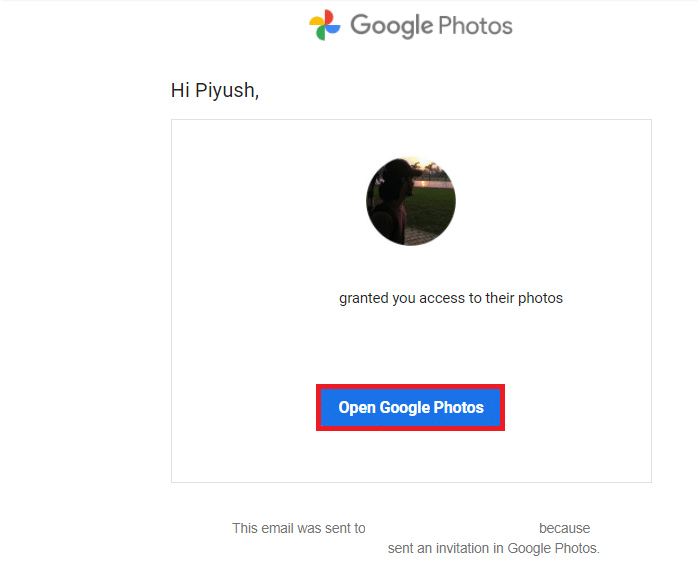
9. Haga clic en Aceptar en la siguiente ventana emergente para ver todas las fotos compartidas.
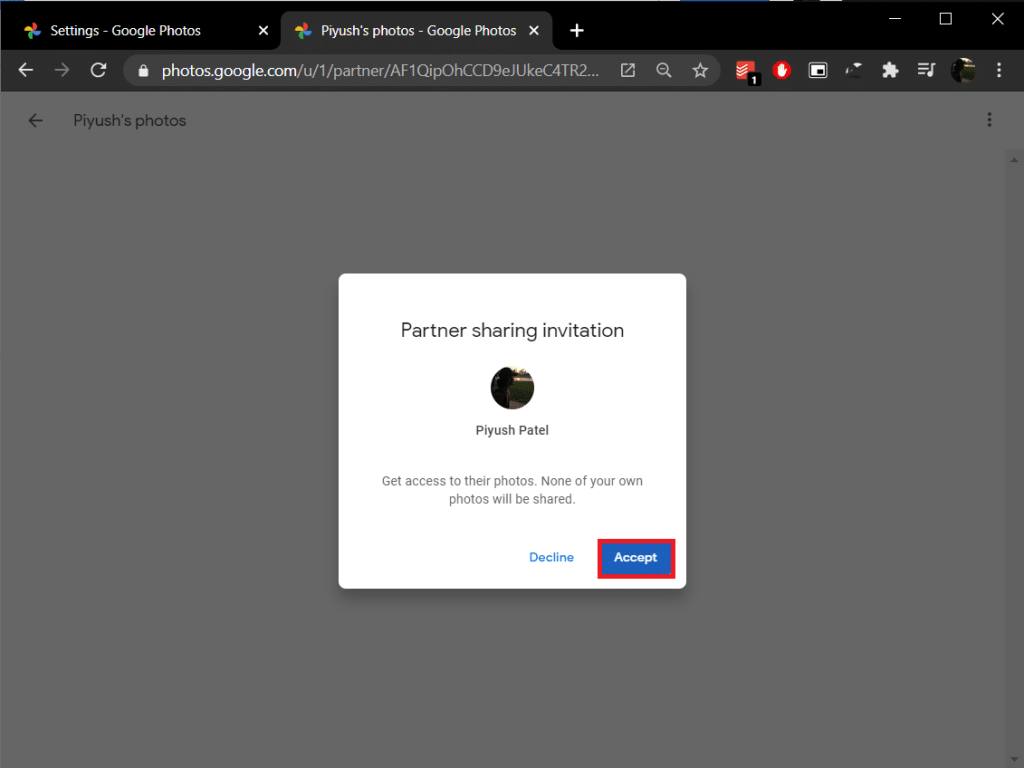
10. En unos segundos, recibirá un mensaje " Share back to
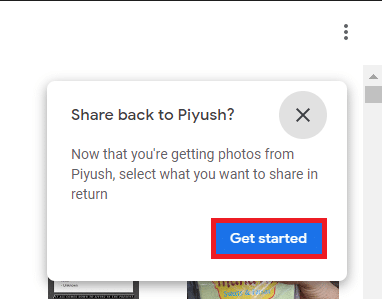
11. Nuevamente, elija las fotos que desea compartir, desactive la opción ' Mostrar solo fotos desde este día ' y envíe la invitación.
12. En la ventana emergente "Activar autoguardado" que aparece a continuación, haga clic en Comenzar .
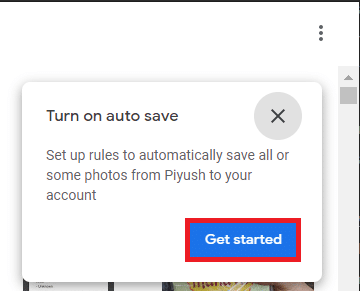
13. Elija guardar Todas las fotos en su biblioteca y haga clic en Listo para combinar el contenido en las dos cuentas.
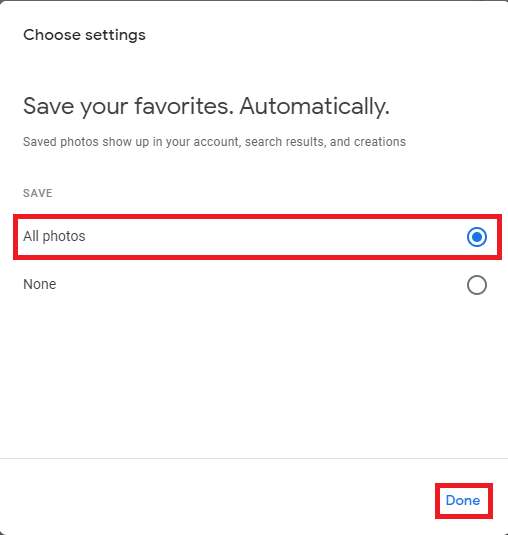
14. Además, abra la cuenta original (la que comparte su biblioteca) y acepte la invitación enviada en el paso 10 . Repita el procedimiento (pasos 11 y 12) si desea acceder a todas sus fotos en ambas cuentas.
Recomendado:
Háganos saber si tiene alguna dificultad para fusionar sus cuentas de Google Drive y Fotos utilizando los procedimientos anteriores en la sección de comentarios a continuación, y nos comunicaremos con usted lo antes posible.
En este artículo, te guiaremos sobre cómo recuperar el acceso a tu disco duro cuando falla. ¡Sigamos!
A primera vista, los AirPods parecen iguales a cualquier otro auricular inalámbrico. Pero todo cambió cuando se descubrieron algunas características poco conocidas.
Apple ha presentado iOS 26, una importante actualización con un nuevo diseño de vidrio esmerilado, experiencias más inteligentes y mejoras en aplicaciones conocidas.
Los estudiantes necesitan un tipo específico de portátil para sus estudios. No solo debe ser lo suficientemente potente como para desempeñarse bien en su especialidad, sino también lo suficientemente compacto y ligero como para llevarlo consigo todo el día.
Agregar una impresora a Windows 10 es sencillo, aunque el proceso para dispositivos con cable será diferente al de los dispositivos inalámbricos.
Como sabes, la RAM es un componente de hardware muy importante en una computadora, ya que actúa como memoria para procesar datos y es el factor que determina la velocidad de una laptop o PC. En el siguiente artículo, WebTech360 te presentará algunas maneras de detectar errores de RAM mediante software en Windows.
Los televisores inteligentes realmente han conquistado el mundo. Con tantas funciones excelentes y conectividad a Internet, la tecnología ha cambiado la forma en que vemos televisión.
Los refrigeradores son electrodomésticos familiares en los hogares. Los refrigeradores suelen tener 2 compartimentos, el compartimento frío es espacioso y tiene una luz que se enciende automáticamente cada vez que el usuario lo abre, mientras que el compartimento congelador es estrecho y no tiene luz.
Las redes Wi-Fi se ven afectadas por muchos factores más allá de los enrutadores, el ancho de banda y las interferencias, pero existen algunas formas inteligentes de mejorar su red.
Si quieres volver a iOS 16 estable en tu teléfono, aquí tienes la guía básica para desinstalar iOS 17 y pasar de iOS 17 a 16.
El yogur es un alimento maravilloso. ¿Es bueno comer yogur todos los días? Si comes yogur todos los días, ¿cómo cambiará tu cuerpo? ¡Descubrámoslo juntos!
Este artículo analiza los tipos de arroz más nutritivos y cómo maximizar los beneficios para la salud del arroz que elija.
Establecer un horario de sueño y una rutina para la hora de acostarse, cambiar el despertador y ajustar la dieta son algunas de las medidas que pueden ayudarle a dormir mejor y despertarse a tiempo por la mañana.
¡Alquiler por favor! Landlord Sim es un juego de simulación para dispositivos móviles iOS y Android. Jugarás como propietario de un complejo de apartamentos y comenzarás a alquilar un apartamento con el objetivo de mejorar el interior de tus apartamentos y prepararlos para los inquilinos.
Obtén el código del juego Bathroom Tower Defense de Roblox y canjéalo por emocionantes recompensas. Te ayudarán a mejorar o desbloquear torres con mayor daño.













